Photoshop iPad 版導入大量一鍵功能,進一步簡化操作流程
Adobe 自 2019 年推出 iPad 版 Photoshop 以來,一直持續為其添加更多創新功能,打造更好的用戶體驗。在過去兩年內,Adobe 重點提升了 Photoshop 工具的精準與控制度,今年則更進一步優化各項功能,尤其是引進大量的一鍵功能,例如移除背景或使用人工智慧移除影像的指定部分,滿足用戶修飾、調整或混合照片時之需求,並以簡化的操作進一步締造更佳的使用體驗。結合 Photoshop 的卓越技術、雲端 PSD 檔案的可攜性以及 Apple Pencil 的強大功能,用戶在靈感迸發時創作將比以往更為容易。
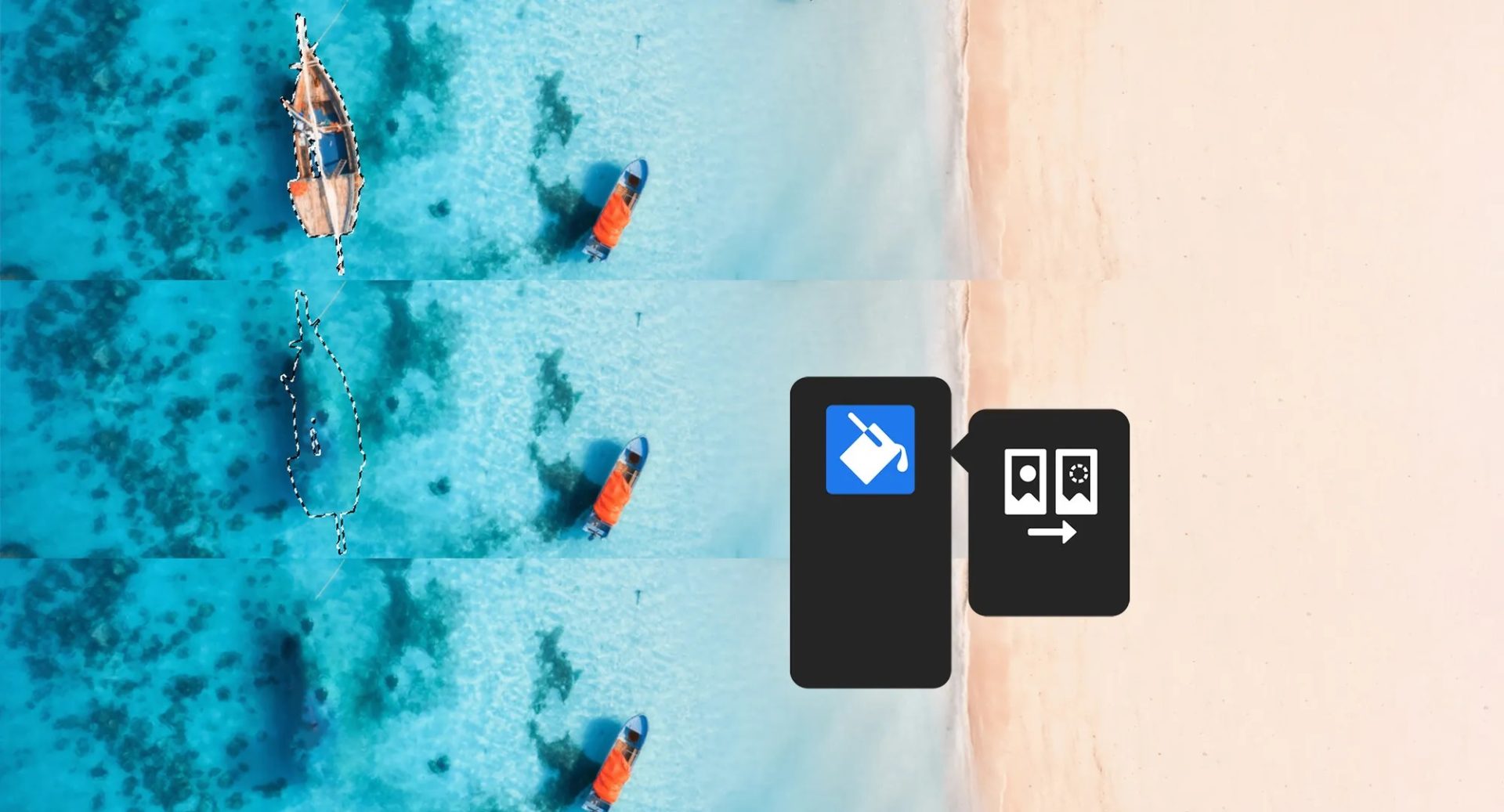
Photoshop iPad 版導入大量一鍵功能,進一步簡化操作流程
內容感知填充
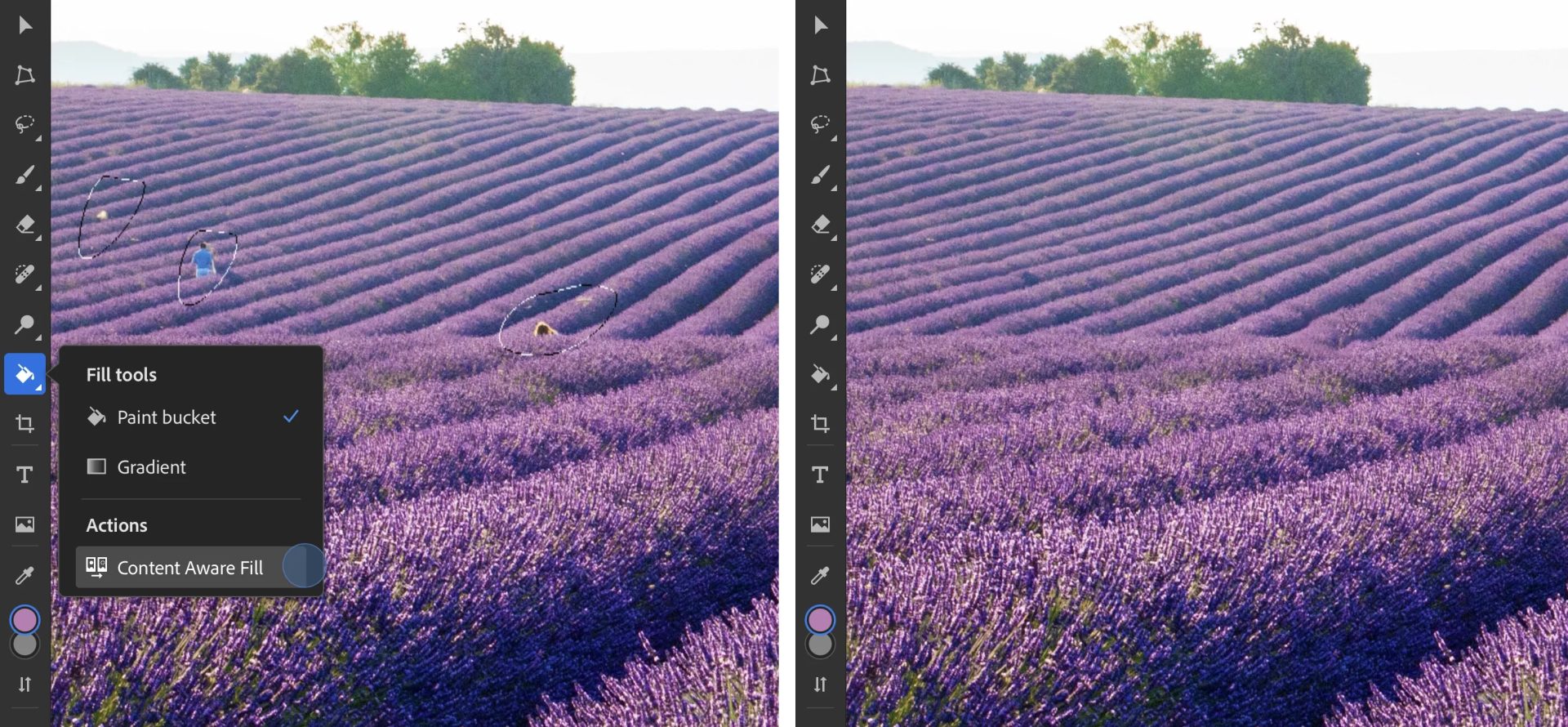 圖一:點擊「內容感知填充」,即可利用人工智慧,根據影像周圍環境填滿其選取的任何位置。
圖一:點擊「內容感知填充」,即可利用人工智慧,根據影像周圍環境填滿其選取的任何位置。
Photoshop 團隊花了超過 30 年的時間研發創新的影像技術,而內容感知填充是桌面版 Photoshop 旗艦功能之一,而現在 Adobe 也將引進此功能到 iPad 版 Photoshop。有了「內容感知填充」功能後,用戶一鍵即可利用人工智慧根據影像周圍環境填滿其選取的任何位置,例如移除背景之中的旁觀者,或是平滑地清除照片中的陰影與灰塵。
使用方式也相當容易,用戶只需使用 Photoshop 的人工智慧選取工具,例如以套索工具選取某個區域,然後點擊「內容感知填充」,所選取的位置便可融入至影像背景之中。
移除背景
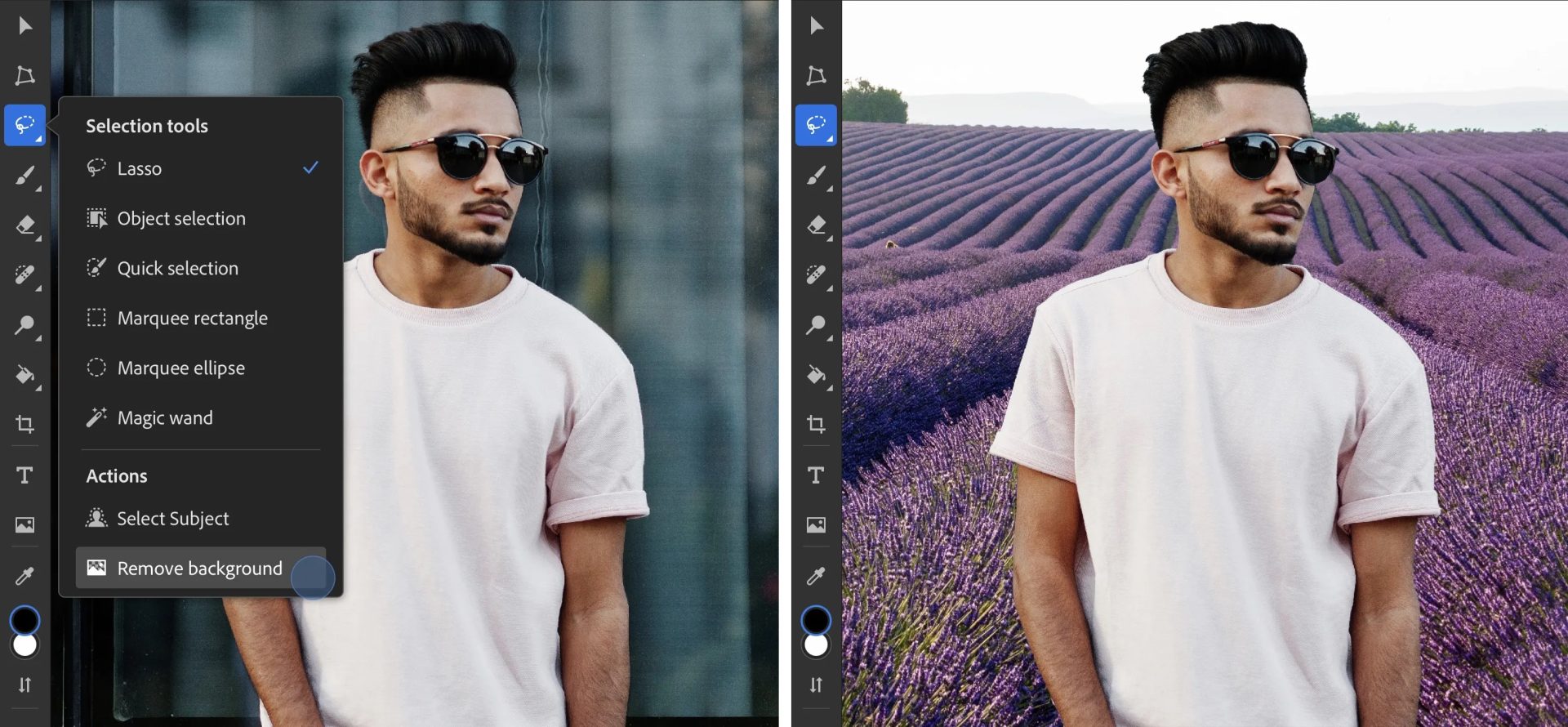
圖二:開啟套索工具,在右側屬性面板的快速操作工具中選取「移除背景」。
移除背景是近期 Photoshop 推出的一項最具革命性的工具,能夠移除不同類型照片的背景,協助用戶將拍攝的主體放置在其他影像中,或以其他場景替換背景等。Photoshop 透過結合其專利的「選取主體」技術和圖層遮色片產生最優質的影像效果,讓用戶以非破壞性方式移除任何背景,並完整地保留影像的原始像素。
而此可一鍵完成操作的工具現也已導入 iPad 版 Photoshop 中,協助用戶更快且更精準地工作,例如替換背景或將主體無縫地轉移至另一個影像中。要使用此項功能,打開影像後再開啟套索工具,在右側屬性面板的快速操作工具列中選取「移除背景」便可。
專為頭髮和人像而設的選取主體工具
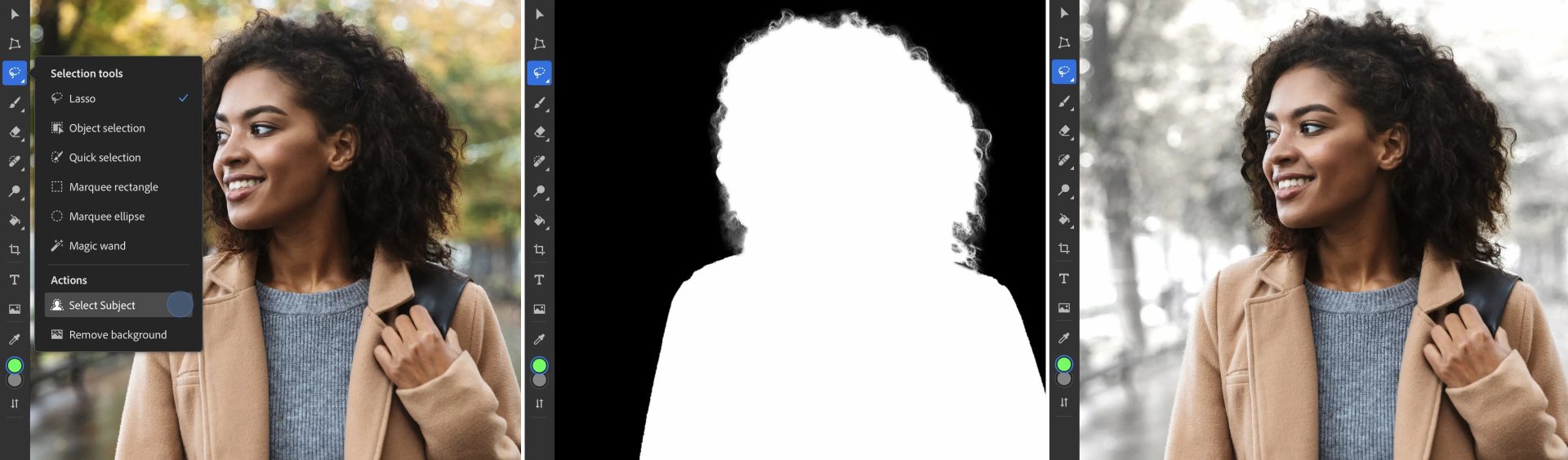 圖三:在人像照片只需點擊「選取主體」工具,將自動完成所有頭髮與邊緣的細化。
圖三:在人像照片只需點擊「選取主體」工具,將自動完成所有頭髮與邊緣的細化。
除了移除背景,選取主體的技術亦相當關鍵,例如僅選取照片中的人像等最重要部分。Adobe 2022 年所更新的選取主體功能,其人工智慧模型可迅速識別人像照片,完美地進行選取及改善頭髮、衣服邊緣等細節,為用戶節省追求完美影像所需投入的時間。
若欲在人像照片使用此功能,用戶只需點擊「選取主體」工具,應用程式便會自動完成所有頭髮與邊緣的細化。其後即可輕鬆使用遮色片和調整圖層,將簡單的人像快速轉化為更精彩的影像!
自動色調、色彩與對比
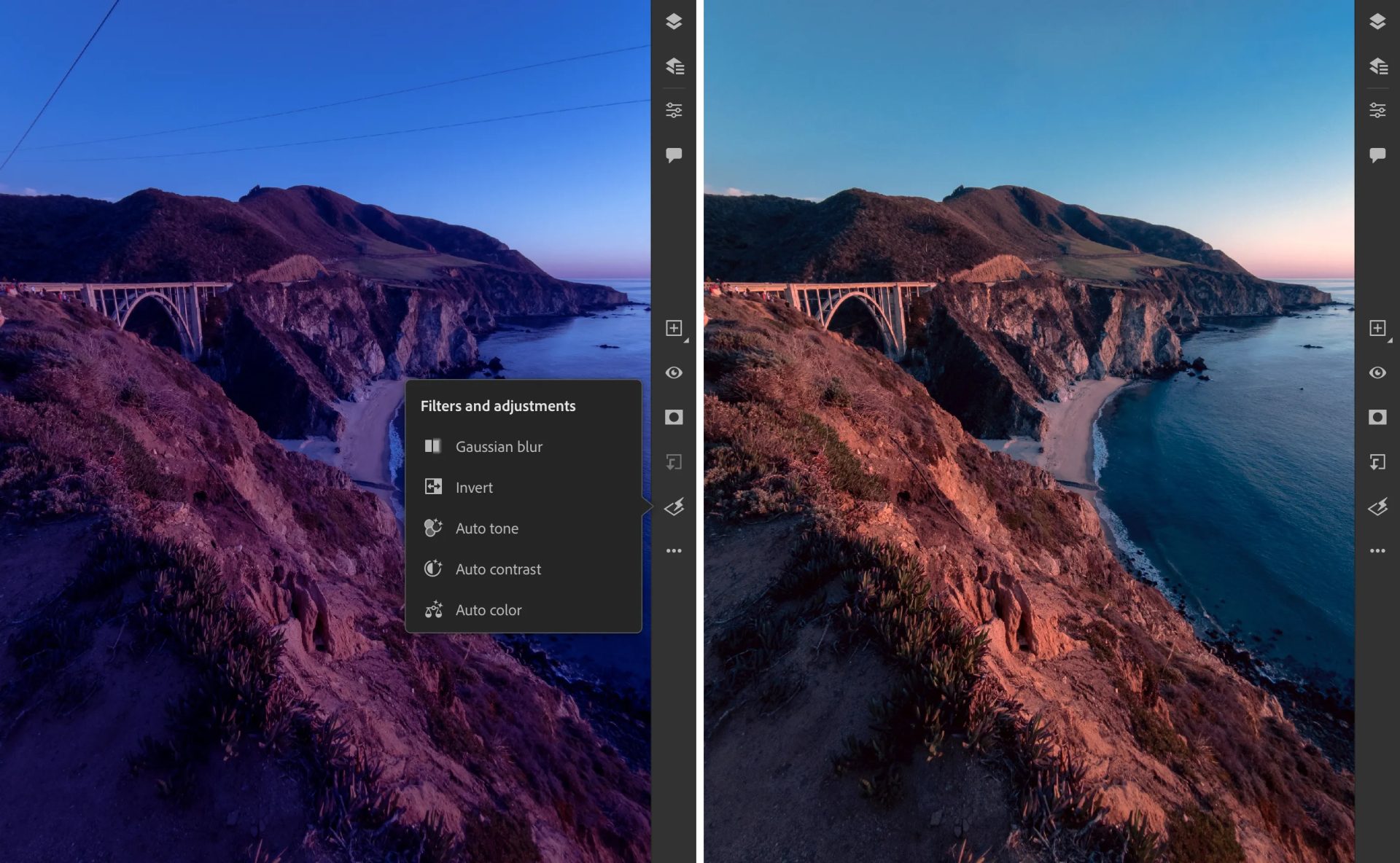
圖四:用戶只需點擊「濾鏡與調整」圖示的各項自動命令,即可按照需求調整圖片風格。
Photoshop 用戶在桌面版 Photoshop 最常用的命令莫過於自動色調、自動對比和自動色彩三個功能,如今 iPad 版Photoshop 亦提供一鍵式解決方案,只需點擊「濾鏡與調整」圖示的各項自動命令,應用程式可協助用戶迅速解決色調或色彩不平衡的問題,以便採取後續工序。
字型庫及其他功能
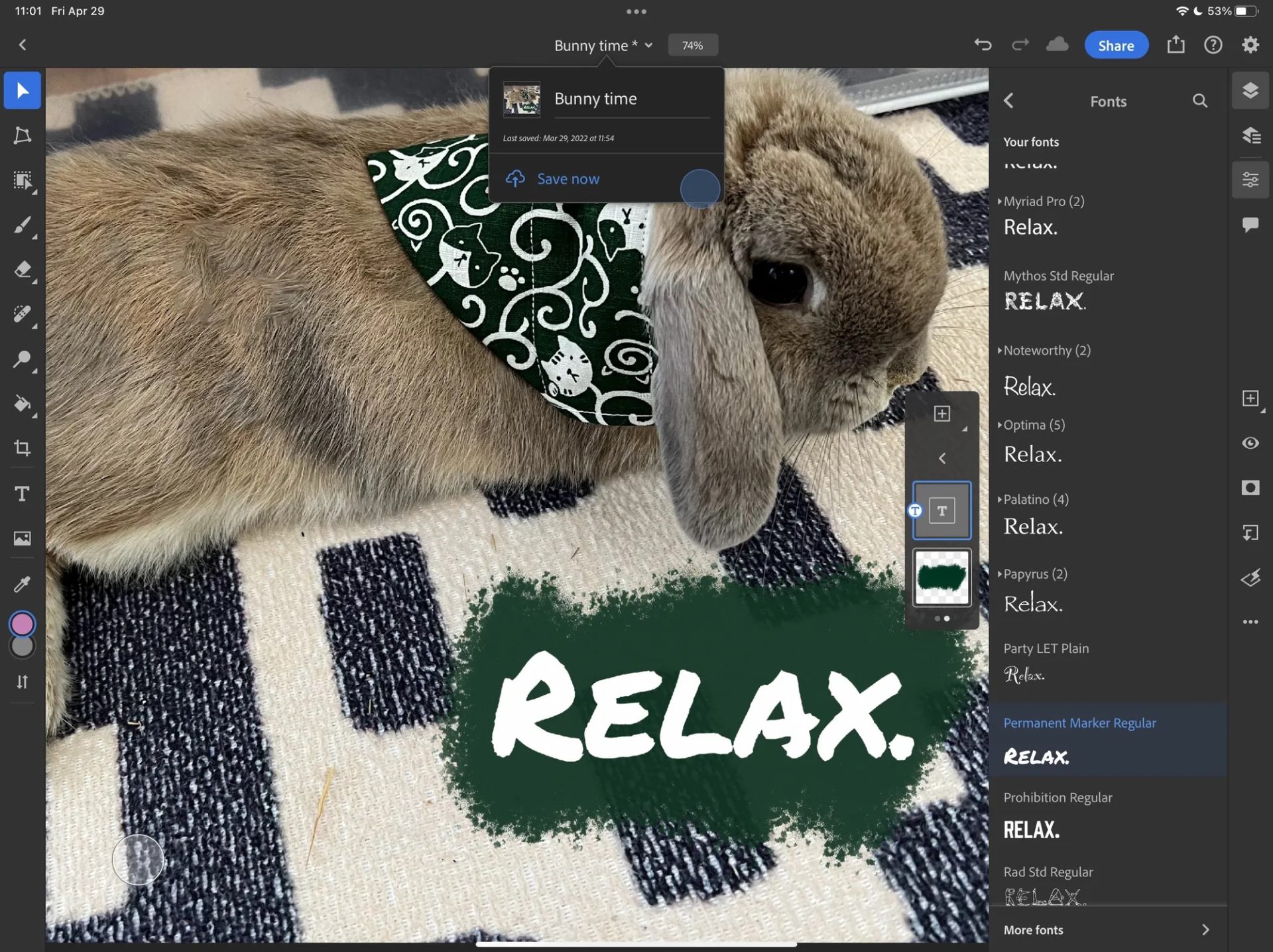 圖五:用戶現可在直接在文字工具中選用 20,000 多款 Adobe Fonts,也可以上傳及使用自訂的字型。
圖五:用戶現可在直接在文字工具中選用 20,000 多款 Adobe Fonts,也可以上傳及使用自訂的字型。
除了上述的一鍵功能外,Adobe 本次更新也為 iPad 版 Photoshop 引進其他豐富的新功能,讓用戶可以:
- 直接在文字工具中選用 20,000 多款 Adobe Fonts
- 上傳及使用自訂的字型
- 在編輯雲端檔案時重新命名它
- 按照個人需求同步雲端檔案
- 在評論面板共享檔案後,查看他人留下的釘選及註解
臉書留言